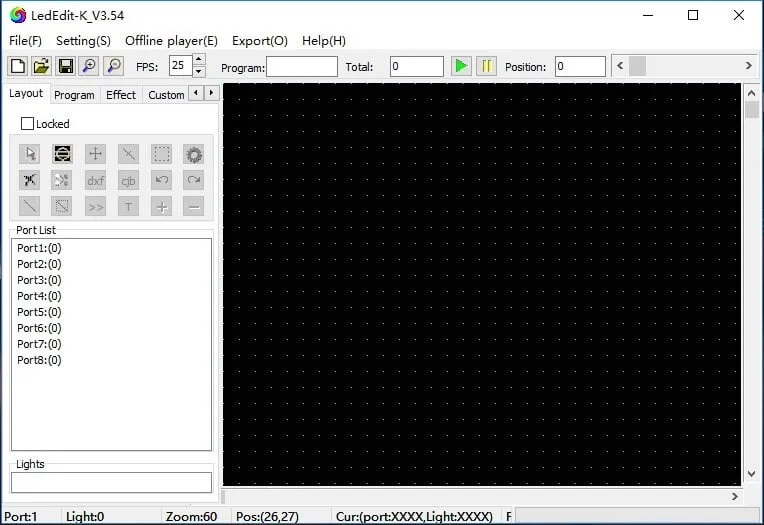Introducción
LEDedit es un potente software de control de LED que se utiliza ampliamente para gestionar pantallas LED basadas en píxeles. Al integrar Pixel LED Animator con LEDedit, puedes crear animaciones de píxeles complejas y sincronizarlas fácilmente con tus pantallas LED. Este tutorial te guiará a través del proceso de diseñar efectos personalizados de píxeles LED en Pixel LED Animator e importarlos a LEDedit para un control preciso de la pantalla.
Paso 1: Configurar el Software LEDedit
- Descarga e instala LEDedit. Puedes encontrar el software en la Página de Descargas de LEDedit.
- Inicia LEDedit y configura tus controladores LED y configuraciones de píxeles.
- Ve a Configuración del Dispositivo y configura la resolución de salida y los canales para tu hardware LED.
- Prueba tu configuración LED conectando el hardware y asegurándote de que todo funcione correctamente con LEDedit.
Paso 2: Crear Animaciones en Pixel LED Animator
- Abre Pixel LED Animator y crea un nuevo proyecto para tu animación LED.
- Diseña tu animación de píxeles ajustando colores, transiciones de píxeles, tiempos y otros parámetros. Puedes diseñar efectos impresionantes con un alto nivel de personalización.
- Una vez que tu animación esté lista, expórtala como un archivo de video AVI para usarlo con LEDedit.
Paso 3: Importar Archivos AVI o SWF en LEDedit
- Inicia LEDedit y ve a la sección Efecto.
- Selecciona Importar Video y elige el archivo AVI exportado desde Pixel LED Animator.
- El video se importará a LEDedit y estará listo para usarse en tus proyectos de pantalla LED.
Paso 4: Sincronizar y Controlar la Reproducción
- Después de importar el video AVI en LEDedit, puedes arrastrarlo a la capa correspondiente en la línea de tiempo.
- Ajusta la configuración de reproducción, incluyendo velocidad, brillo y opciones de bucle, para que coincida con el efecto visual deseado.
- Usa la línea de tiempo para sincronizar tu animación con tu hardware LED para una reproducción en tiempo real.
Paso 5: Ajustar y Finalizar el Show
Antes de salir en vivo, toma algunos pasos finales para asegurarte de que todo esté perfectamente sincronizado:
- Previsualiza la animación en LEDedit para verificar la alineación de tus efectos de píxeles con tu pantalla LED.
- Ajusta la configuración de salida, como contraste y brillo, para que la animación se vea lo mejor posible en tu pantalla.
- Confirma que la animación se ejecute sin problemas en LEDedit, asegurando una experiencia visual impecable durante tu show en vivo.
Conclusión
Al combinar Pixel LED Animator con LEDedit, puedes crear animaciones de píxeles LED de calidad profesional e integrarlas sin problemas en tu sistema de control LED. Esta integración permite un control preciso sobre tus pantallas LED, permitiéndote crear efectos visuales impresionantes para cualquier evento o proyecto.